Si gestionas una tienda online, seguro que entiendes la importancia de tener imágenes atractivas. Esas miniaturas de tus productos no solo tienen que verse bien, sino que también deben cargar rápido y adaptarse perfectamente a la navegación de tus clientes. Pero, ¿qué pasa cuando toca actualizar o regenerar miniaturas en Prestashop y te encuentras con problemas o errores inesperados?
No te preocupes, aquí estamos para ayudarte. En este post, vamos a explicarte cómo regenerar las miniaturas de tu tienda de manera eficiente, evitando esos errores comunes que pueden hacer que este proceso sea más complicado de lo que parece.
Te vamos a mostrar paso a paso, lo que necesitas saber para que tus miniaturas siempre estén al día y tu tienda funcione sin contratiempos.

Qué es una miniatura de PrestaShop
En PrestaShop, una miniatura es mucho más que una simple imagen pequeña.
Es una versión reducida de una imagen más grande, diseñada para dar a tus clientes una vista previa rápida de lo que pueden esperar si hacen click en un producto o categoría de nuestra instalación de PrestaShop.
Estas pequeñas imágenes son esenciales para la navegación eficiente en tu tienda online, ya que ayudan a los usuarios a identificar rápidamente los productos que les interesan sin tener que cargar imágenes de tamaño completo, lo que agiliza mucho la experiencia de compra.
Las miniaturas en PrestaShop se utilizan en varias áreas del sitio web, incluyendo:
- Listados de productos:
Donde los clientes ven varias opciones a la vez. - Páginas de categorías:
Ayudan a visualizar los tipos de productos disponibles. - Promociones y destacados:
Donde se resaltan productos especiales o en oferta.
PrestaShop genera estas miniaturas automáticamente a partir de las imágenes que subes, pero a veces necesitas regenerarlas para actualizar su tamaño o calidad, garantizando así que tu tienda siempre se vea lo mejor posible y funcione de manera óptima.
Ahora vamos a ver, paso a paso, cómo puedes regenerar las minuaturas en PrestaShop. Es muy sencillo, ya verás.
Regenerar las miniaturas en PrestaShop
- Accede al back office de Prestashop, dirígete a Diseño > Ajustes de imágenes, y haz scroll hasta la última sección donde encontrarás la opción «Regenerar miniaturas».
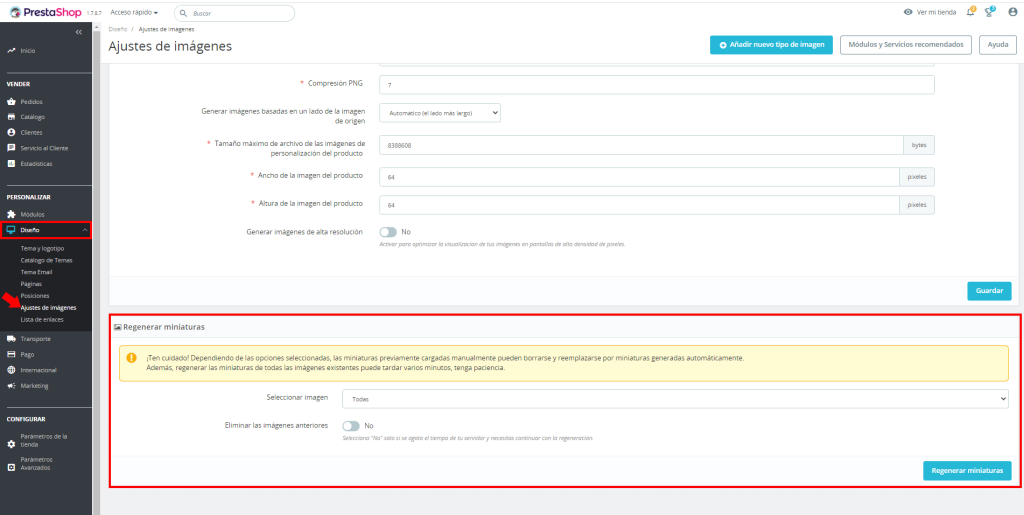
- En el desplegable puedes seleccionar el tipo de imágenes que quieres regenerar (de categorías, productos, proveedores…) , o directamente hacerlo con todas.
Y en cuanto a la opción Eliminar las imágenes anteriores déjalo en Sí, a no ser que el proceso se interrumpa y necesites reanudarlo.
Ya solo te quedaría, hacer clic en el botón Regenerar miniaturas.

¿Te da un error 500 al regenerar miniaturas en Prestashop? Sigue leyendo.
Solución error 500 al regenerar miniaturas en Prestashop
Este error generalmente se debe a que se supera el límite de memoria (memory_limit) y el tiempo máximo de ejecución (max_execution_time). Para solucionar este problema hay 2 posibles opciones:
1 – Regenerar las miniaturas por partes, en lugar de todas de una vez. Para ello tienes que ir seleccionando los tipos de imágenes en el desplegable que hemos comentado antes, e ir dándole a regenerar uno por uno.
Eliminar las imágenes anteriores déjalo en Sí, a no ser que el proceso se interrumpa y necesites reanudarlo, en ese caso indica No.
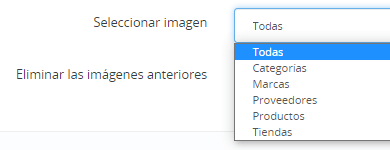
2 – O probar aumentando los valores del memory_limit y del max_execution_time.
¿Cómo aumentar el memory_limit o el max_execution_time en Prestashop?
Si tienes un hosting PrestaShop debes solicitárnoslo poniendo un ticket de soporte.
Si por el contrario, dispones de un VPS o Servidor Dedicado puedes hacerlo desde el panel de control de Plesk:
- Una vez dentro de Plesk, en Sitios web y dominios haz clic en Configuración de PhP.
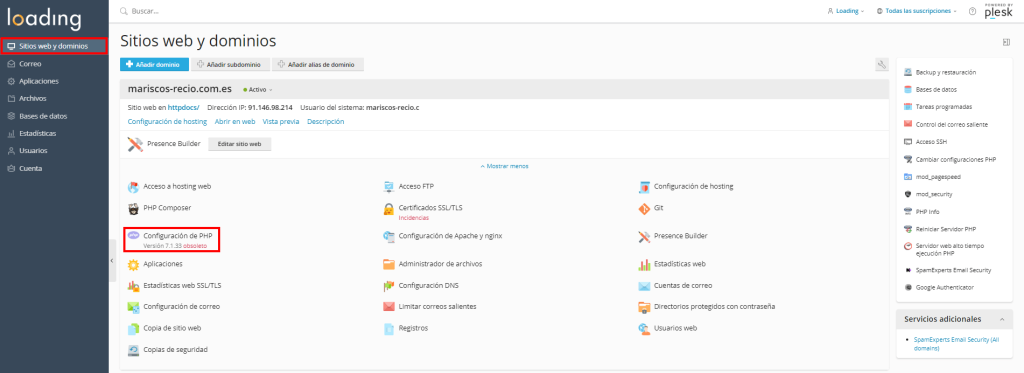
- Ahí podrás cambiar estos valores. Recomendamos que si el memory_limit está en 256 lo subas al doble, 512. Y lo mismo con el max_execution_time, si está en 300, prueba con 600.
En el caso de que siga dando error, ve probando a subirlos un poco más.
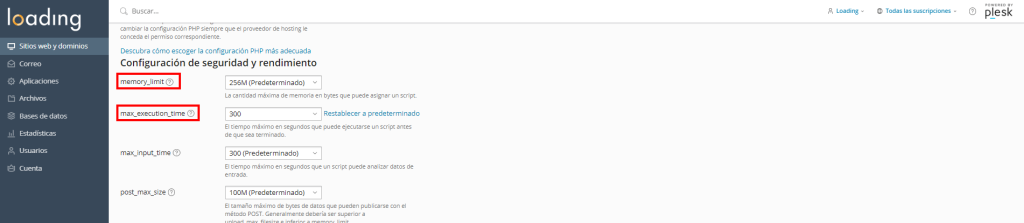
Conclusión
Regenerar las miniaturas en tu tienda PrestaShop es importante, no solo para la estética de tu sitio sino también para mejorar la velocidad de carga y la experiencia del usuario. Aquí hemos desglosado el qué, cómo y por qué de las miniaturas en PrestaShop, ofreciéndote consejos prácticos y soluciones a problemas comunes.
- ¿Qué son las miniaturas?
Pequeñas imágenes que facilitan la navegación y la interacción de tus clientes con tus productos. - ¿Por qué importan?
Ayudan a que tu tienda cargue rápido y se vea bien, mejorando la experiencia general del usuario y tu SEO. - Soluciones a problemas comunes:
Desde errores de permisos hasta conflictos con módulos, te hemos dado pautas para manejar estos inconvenientes.
Mantener tus miniaturas actualizadas y optimizadas es fundamental para el éxito de tu negocio online. Implementa lo que hemos compartido y verás cómo mejora no solo la apariencia de tu tienda, sino también su funcionalidad.
Y si quires o piensas que lo necesitas, también existen módulos específicos para gestionar todas las imágenes de PrestaShop. Puedes busarlos en la tienda oficial de PrestaShop haciendo click aquí.

